شماره سریال آیفون: کد IMEI را چطور پیدا کنیم؟

در صورتی که قصد دارید اطلاعات گارانتی گوشی آیفون خود را بررسی کنید یا یک مشکل فنی را عیبیابی کنید، اطلاع داشتن از سریال نامبر آیفون ضروری است. در این مقاله روشهای مختلف پیدا کردن سریال نامبر اپل و آیپد را آموزش دادهایم تا بتوانید در کوتاهترین زمان به شماره سریال دستگاه مورد نظرتان دسترسی پیدا کنید. اگر نحوه پیدا کردن کد IMEI گوشی موبایل را بدانید، در مواقع لازم میتوانید موبایل گم شده خود را ردیابی کنید. البته این فرایند در گوشیهای اندرویدی و آیفون تفاوت دارد. نباید فراموش کرد که دانستن شماره سریال آیفون میتواند اطلاعات مختلفی را درباره گوشی آیفون در اختیار کاربران قرار دهد و اطلاع پیدا کردن از آن خالی از لطف نیست؛ با ما همراه باشید.
شماره سریال محصول اپل چه معنایی دارد؟
کمپانی اپل به هر گوشی آیفون یا آیپد که مونتاژ میکند، یک مدل الفبایی عددی منحصربهفرد با عنوان شماره سریال اختصاص میدهد. این کد به عنوان یک شناسه منحصربهفرد عمل کرده و میتواند در مکانهای مختلف باعث پیدا شدن محصول مورد نظر شود. اطلاع داشتن از شماره سریال مزیتهای زیادی دارد که میتوان در میان آنها به اطلاعات مختلف همانند اطلاعات گارانتی، گزارشهای مربوط به سرقت، تسهیل کار تعویض یا تعمیر محصول اشاره کرد.
با این حال، درک اهمیت سریال نامبر آیفون یا محصولات اپل مهمتر از روشهای دسترسی به آن است. شاید شما به سریال نامبر دسترسی داشته باشید، اما وقتی هیچگونه اطلاعاتی پیرامون عملکرد و کاربرد آن نداشته باشید، نمیتواند برای شما مفید باشد.
اهمیت شماره سریال آیفون
شماره سریال در آیفون را باید به عنوان یکی از مهمترین اطلاعاتی به حساب آورد که کاربران محصولات اپل باید به آن دسترسی داشته باشند. در این بخش به برخی از دلایل مهم بودن شماره سریال ایفون اشاره کردهایم که میتوانند موثر باشد:
- در صورتی که آیفون نیازمند تعمیر یا تعویض باشد، باید شماره سریال را به کمپانی اپل یا ارائهدهنده خدماتتان ارائه کنید.
- از شماره سریال گوشی اپل میتوان برای قابلیت قفل فعالسازی آیفون استفاده کرد.
- در صورتی که گوشی آیفون خود را فروختهاید یا انتقال دادهاید، باید سریال نامبر را برای مالک جدید تایید کنید.
- زمانی که با پشتیبانی اپل تماس برقرار کنید، لازم است شماره سریال دستگاه خود را ارائه دهید.
بیشتر بخوانید: نگاهی به پارت نامبرهای آیفون
روشهای جستجوی سریال نامبر آیفون
در حال حاضر میتوان گفت اهمیت شماره سریال آیفون را بهتر درک کردید. در ادامه شما را با روشهای پیدا کردن سریال نامبر محصولات اپل آشنا خواهیم کرد.
استفاده از تنظیمات در آیفون
یکی از سادهترین و ابتداییترین روشهای پیدا کردن شماره سریال گوشی آیفون را باید از طریق تنظیمات عنوان کرد. شما برای انجام این کار باید مراحل زیر را دنبال کنید:
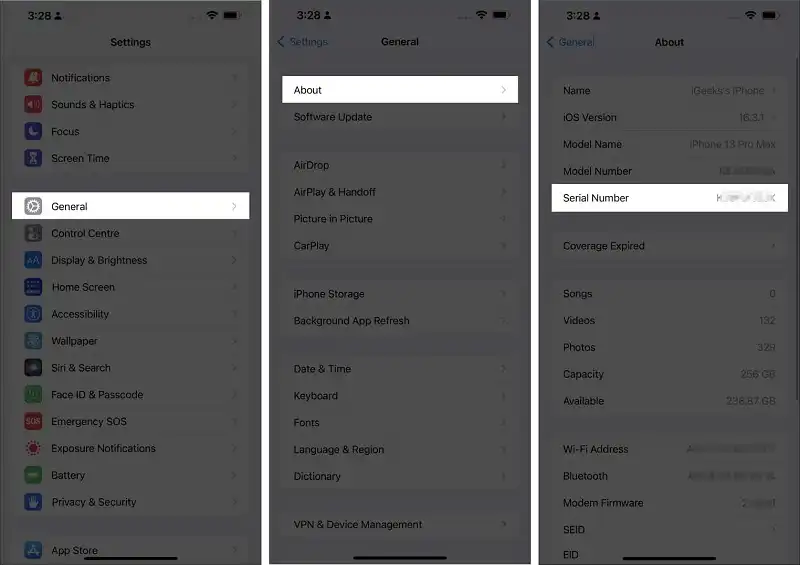
- ابتدا وارد Settings در گوشی آیفون شوید.
- در ادامه از بخش General روی About ضربه بزنید.
- شماره سریال گوشی آیفون خود را در کنار بخش Serial Number مشاهده خواهید کرد.
در صورتی که قصد کپی کردن شماره سریال را داشته باشید، کافی است روی آن ضربه زده و در همان حالت نگه دارید تا بتوانید شماره سریال را کپی کنید.
بیشتر بخوانید: نحوه تغییر ریجن و کشور اپل آیدی
مشاهده شماره سریال اپل از وبسایت اپل
مراحل ذکر شده توسط گوشی آیفون انجام میشود، اما شما میتوانید از مک یا رایانه شخصی خود برای دسترسی به وبسایت رسمی اپل استفاده کنید؛ چرا که مراحل شباهت زیادی به یکدیگر دارند. برای مشاهده شماره سریال آیفون از طریق وبسایت رسمی اپل، باید مراحل زیر را دنبال کنید:
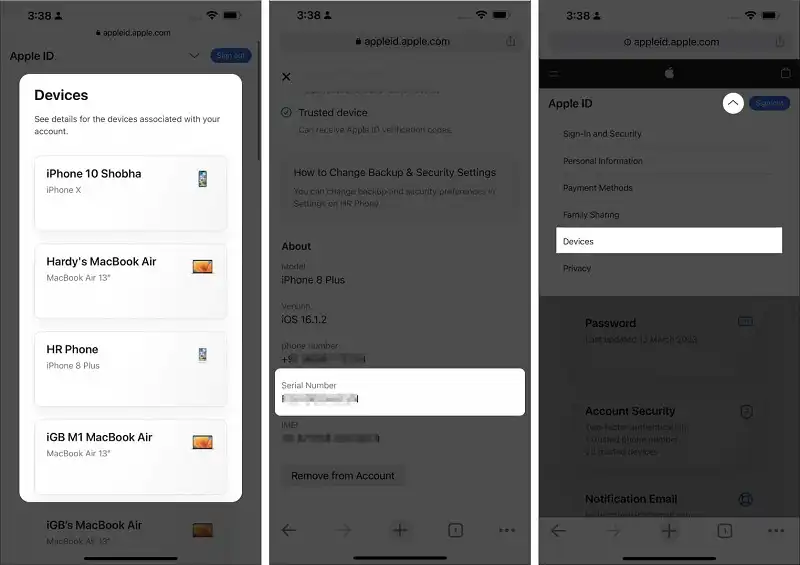
- یک مرورگر را بازگشایی کنید.
- وارد وبسایت رسمی اپل شوید.
- گزینه Sign In را انتخاب کنید.
- اپل آی دی و رمز عبور آن را برای ورود انتخاب کنید.
- نمایه همانند پیکان را کنار اپل آی دی انتخاب کنید.
- از منوی آبشاری، گزینه Devices را انتخاب کنید.
- در ادامه کار، روی iPhone ضربه بزنید تا شماره سریال نمایش داده شود.
مشاهده سریال نامبر اپل از روی جعبه
یکی دیگر از روشهای ساده مشاهده شماره سریال گوشی آیفون را میتوان استفاده از جعبه گوشی عنوان کرد. شماره سریال گوشی در پشت جعبه درج شده و میتوانید از آن برای بررسی وضعیت و شرایط سلامت دستگاه استفاده کنید. معمولا کاربران جعبه گوشی خود را به خوبی نگهداری میکنند و امکان دسترسی به آن ساده است. شما میتوانید جعبه دستگاه خود را پیدا کرده و در کمترین زمان به شماره سریال آیفون خود دسترسی پیدا کنید.
فاکتور خرید
یکی دیگر از روشهای مشاهده شماره سریال آیفون یا آیپد را میتوان مشاهده فاکتور خرید اپل عنوان کرد. معمولا مراکز فروش زمانی که گوشی آیفون را به مشتریان خود بفروشند، فاکتور ارائه خواهند کرد. گاهی اوقات فروشندهها شماره سریال آیفون و دستگاه مورد نظر را در فاکتور فروش درج خواهند کرد. بنابراین نگاه کردن به فاکتور خرید میتواند یکی از روشهای احتمالی مشاهده شماره سریال آیفون باشد.
استفاده از یک دستگاه دیگر اپل
برای مشاهده شماره سریال یک دستگاه اپل خاص، میتوانید از دستگاه اپل دیگری که با همان اپل آی دی مرتبط است، استفاده کنید. برای انجام این کار لازم است مراحل ارائه شده در زیر را دنبال کنید:
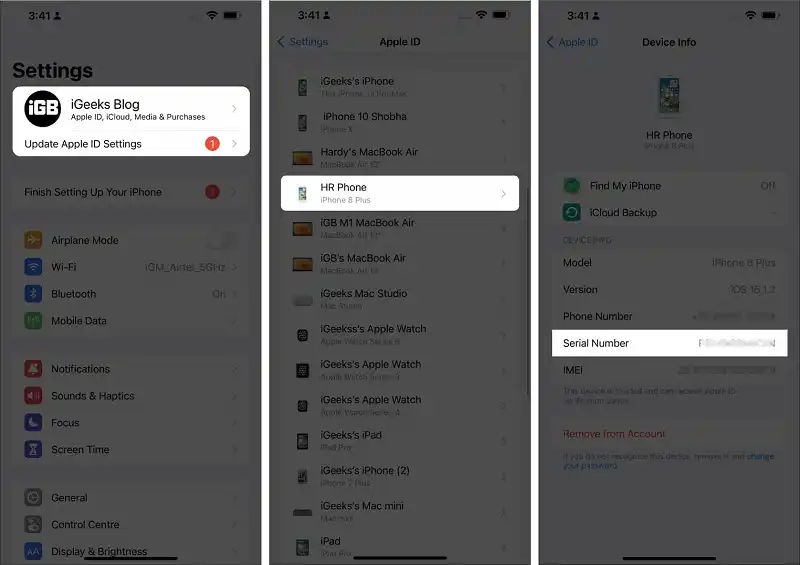
- وارد تنظیمات (Settings) شوید.
- روی آیکون Name ضربه بزنید.
- در ادامه به سمت پایین حرکت کرده و دستگاه خود را انتخاب کنید.
هم اکنون میتوانید شماره سریال دستگاههای خود را در کنار بخش Serial Number مشاهده کنید. این یکی از روشهای ساده برای مشاهده سریال نامبر دستگاه اپل به حساب میآید، اما نیازمند برقراری ارتباط با یک دستگاه اپل دیگر بوده که از یک اپل آی دی در حال استفاده باشند.
مشاهده سریال نامبر اپل با پشتیبان کامپیوتر
اگر در گذشته در سیستم مک خود یک نسخه پشتیبان تهیه کرده باشید، میتوانید شماره سریال آیفون یا آیپد خود را مشاهده کنید. به سادگی دستگاه خود را به مک متصل کرده و دستورالعملهای ارائه شده را دنبال کنید:
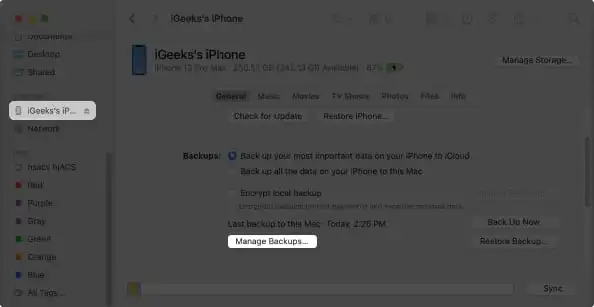
- Finder را بازگشایی کنید.
- در ادامه موقعیت آیفون یا آیپد را تعیین کنید.
- گزینه مدیریت پشتیبان (Manage Backups) را انتخاب کنید.
- نام دستگاه (Device Name) را انتخاب کنید.
- نشانگر را روی نام دستگاه نگه دارید.
- شما میتوانید شماره سریال را با سایر جزئیات در کادر خاکستری مشاهده کنید.
مشاهده سریال نامبر با حالت ریکاوری
در صورتی که قصد دارید شماره سریال آیفون خود را بررسی کنید، میتوانید از کابل USB-C به لایتنینگ برای اتصال دستگاه خود به مک و فعال کردن حالت بازیابی استفاده کنید. این یک کد منحصربهفرد برای دستگاه را نشان میدهد که در کنار برچسب سریال واقع در پایین نام دستگاه نمایش داده میشود.
شماره سریال حک شده روی دستگاه را بررسی کنید
با اینکه آیفونهای جدید فاقد این ویژگی هستند، اما اگر مدلهای قدیمی آیفون را در اختیار دارید، میتوانید شماره سریال را در خشاب سیم کارت مشاهده کنید.
هر مدل گوشی موبایل اپل سریال و شناسه خاصی دارد که کاربردهای زیادی میتواند داشته باشد. در مقاله سریال نامبر آیفون، سعی شد ابتدا به مزایای سریال نامبر آیفون پرداخته شود و در صورتی که نیازمند اطلاع یافتن از شماره سریال باشید، روشهای زیادی وجود دارد که میتوانید از آنها استفاده کنید.







